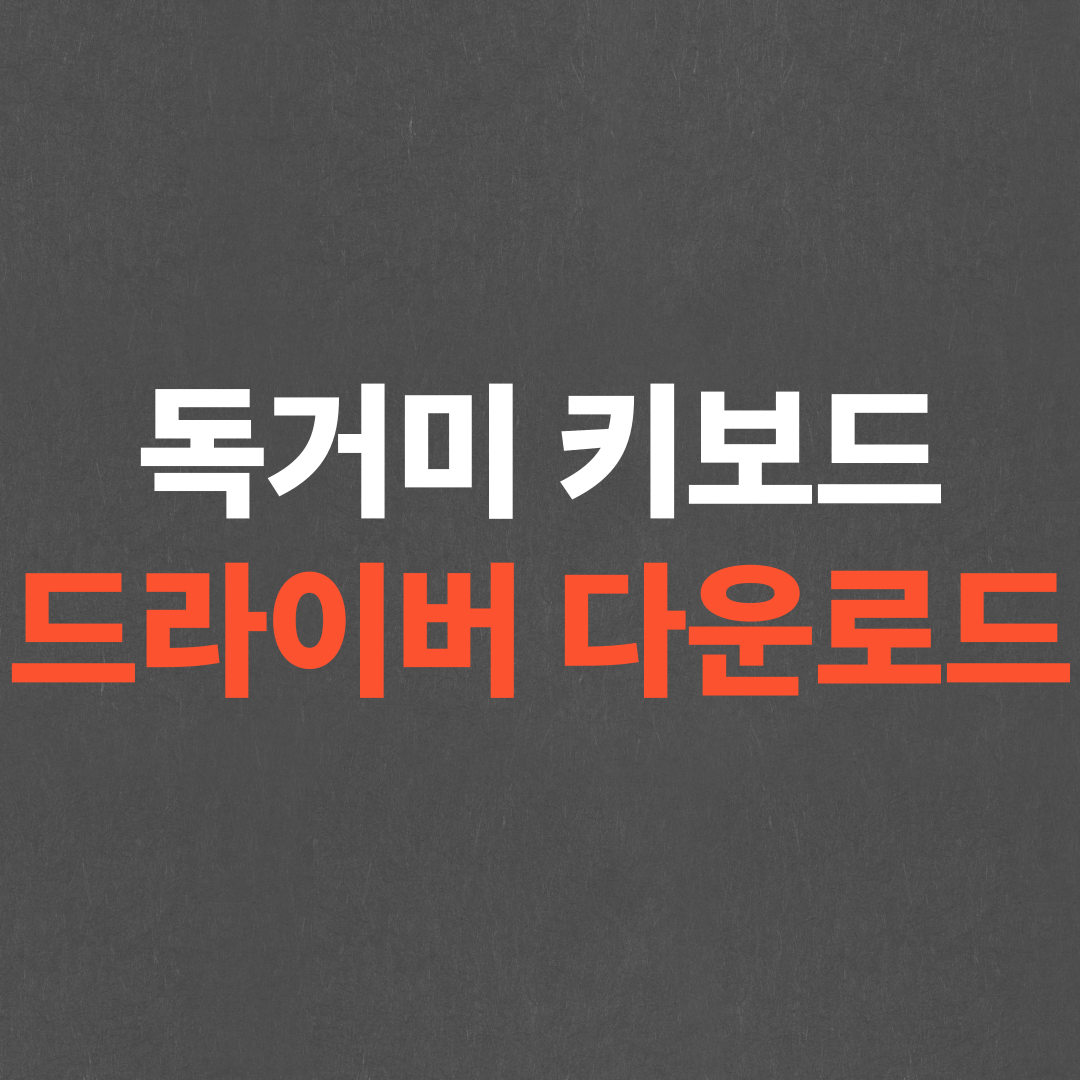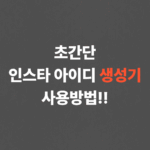독거미 키보드 드라이버 다운로드 및 사용 방법
독거미 키보드 드라이버 다운로드, 사용 방법에 대해 알아보겠습니다.
최근 게이밍 키보드 시장에서 주목받고 있는 제품 중 하나가 바로 AULA 키보드, 일명 독거미 키보드입니다.
AULA 로고가 마치 거미처럼 생긴 독특한 외형 덕분에 ‘독거미 키보드’라는 별명으로 더 많이 불리고 있죠.
이 키보드는 디자인뿐만 아니라, 조명 커스터마이징, 키 설정 등 다양한 기능이 내장되어 있으며, 전용 소프트웨어와 드라이버를 설치하면 훨씬 풍부한 기능을 활용할 수 있습니다.
이번 글에서는 독거미 키보드의 기본 단축키 정리부터 드라이버 다운로드 및 설치 과정, 사용법까지 하나하나 자세히 알려드리겠습니다.
1. 독거미 키보드 기본 단축키 정리
독거미 키보드는 드라이버를 설치하지 않아도 일부 기능을 Fn 키와의 조합을 통해 사용할 수 있습니다. 아래는 가장 많이 쓰이는 기본 단축키 목록입니다:
- Fn + 숫자 1 (3초) : 블루투스 페어링 (1번 슬롯)
- Fn + 숫자 2 (3초) : 블루투스 페어링 (2번 슬롯)
- Fn + 숫자 3 (3초) : 블루투스 페어링 (3번 슬롯)
- Fn + \ : RGB 조명 모드 전환
- Fn + Delete : RGB 색상 변경
- Fn + ↑ / ↓ : 조명 밝기 조절 (↑ 밝게, ↓ 어둡게)
- Fn + ← / → : 효과 속도 조절 (← 느리게, → 빠르게)
- Fn + B : 배터리 잔량 확인 (RGB 막대 표시)
- Fn + Z : RGB 막대 조명 색상 변경
기본적으로도 충분히 다양한 설정이 가능하지만, 드라이버를 설치하면 이 기능들을 더욱 세밀하게 제어할 수 있습니다.
2. 독거미 키보드 드라이버 다운로드 방법
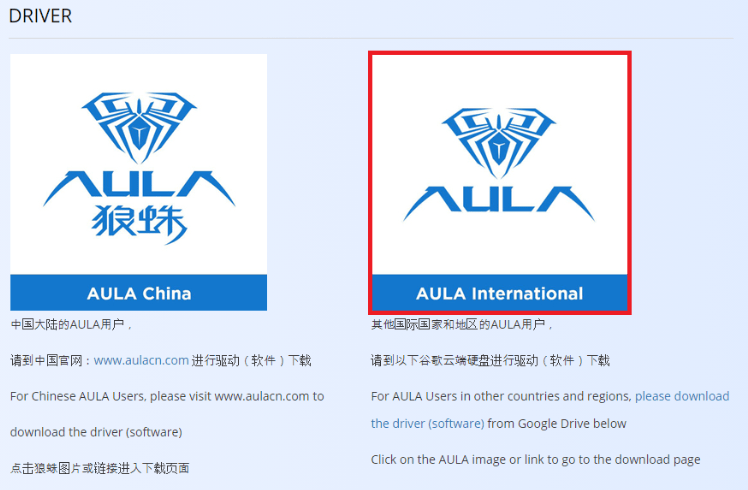
2-1. 공식 다운로드 페이지로 이동
드라이버를 다운로드하기 위해서는 AULA에서 제공하는 공식 링크 또는 배포 페이지를 방문해야 합니다.
구글 드라이브로 배포되는 경우도 많기 때문에 다음과 같이 진행하세요
- AULA International 또는 제공된 링크에 접속합니다.
- 구글 드라이브 페이지로 자동 연결되며, 여러 모델명에 맞춘 드라이버 폴더를 확인할 수 있습니다.
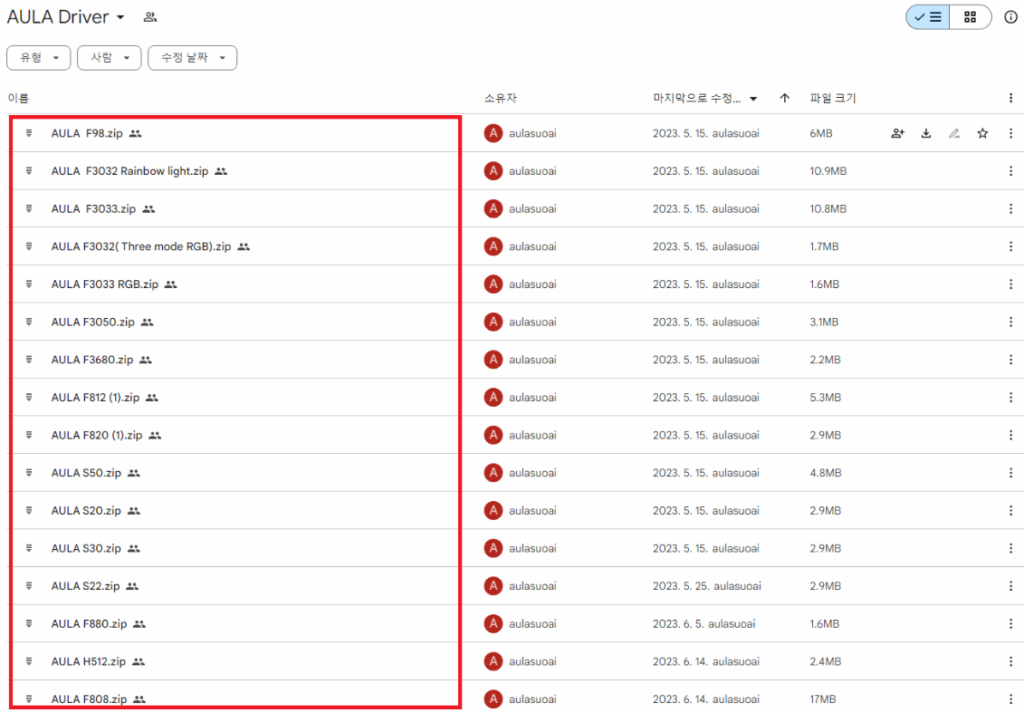
2-2. 모델명에 맞는 드라이버 선택 및 다운로드
- 본인의 독거미 키보드 모델명을 확인한 뒤, 해당하는 드라이버를 클릭하여 다운로드합니다.
- 드라이버는 일반적으로
.zip파일로 되어 있으므로, 다운로드한 후 압축을 해제합니다.
3. 드라이버 설치 과정
3-1. 언어 선택
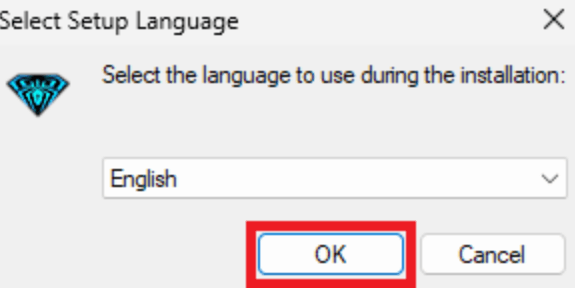
- 압축을 풀고 나서 설치 파일을 실행하면 언어 선택 창이 처음에 나타납니다.
- 한국어는 기본 지원되지 않기 때문에,
English를 선택하고 [OK] 버튼을 클릭합니다.
3-2. 설치 경로 및 기본 설정
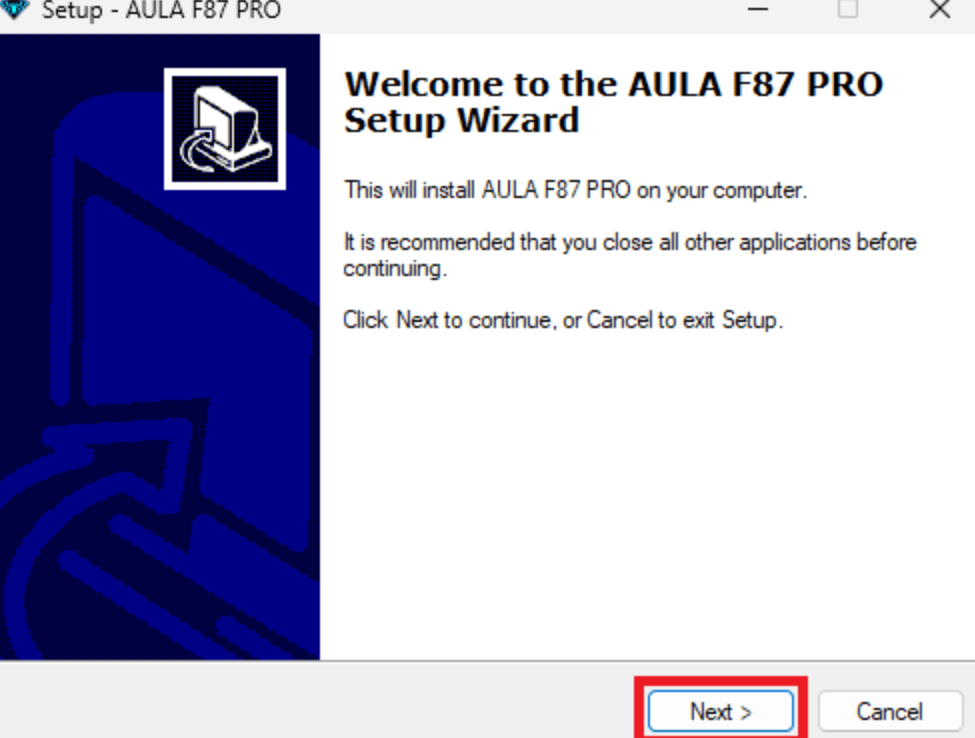
- 설치 마법사가 시작되면 [Next] 버튼을 눌러 계속 진행합니다.
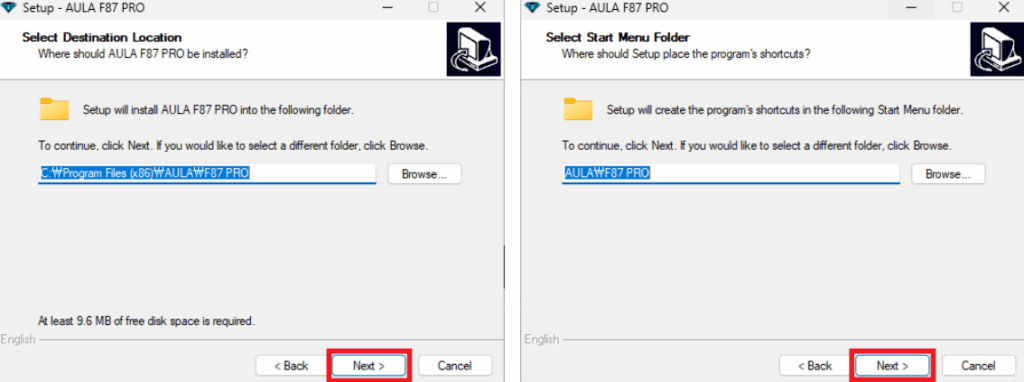
- 설치 위치나 시작 메뉴 폴더는 기본값을 그대로 두고 다시 [Next]를 누르세요.
3-3. 설치 진행 및 완료
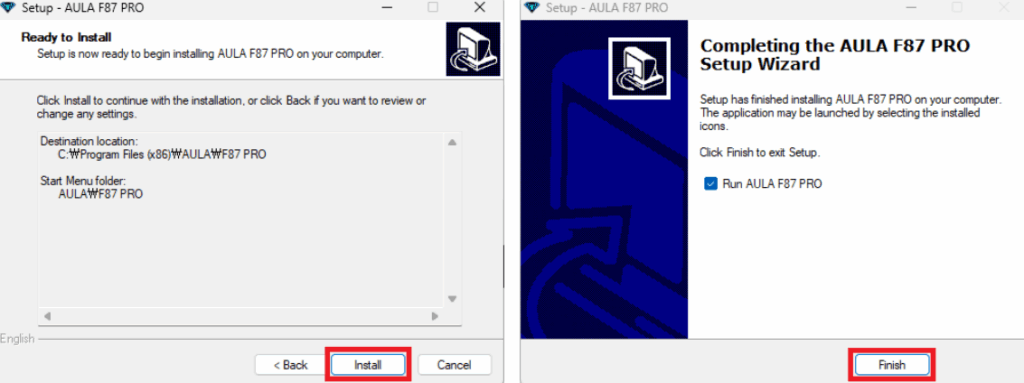
- 이후 [Install] 버튼을 클릭하면 본격적으로 설치가 시작됩니다.
- 설치가 완료되면 [Finish] 버튼을 눌러 설치를 마무리합니다.
4. 드라이버 실행 후 기능 설정 방법
설치가 끝나고 나면, 바탕화면 또는 시작 메뉴에 생성된 AULA 키보드 소프트웨어 아이콘을 클릭하여 실행합니다.
이제 본격적인 커스터마이징 설정이 가능해집니다.
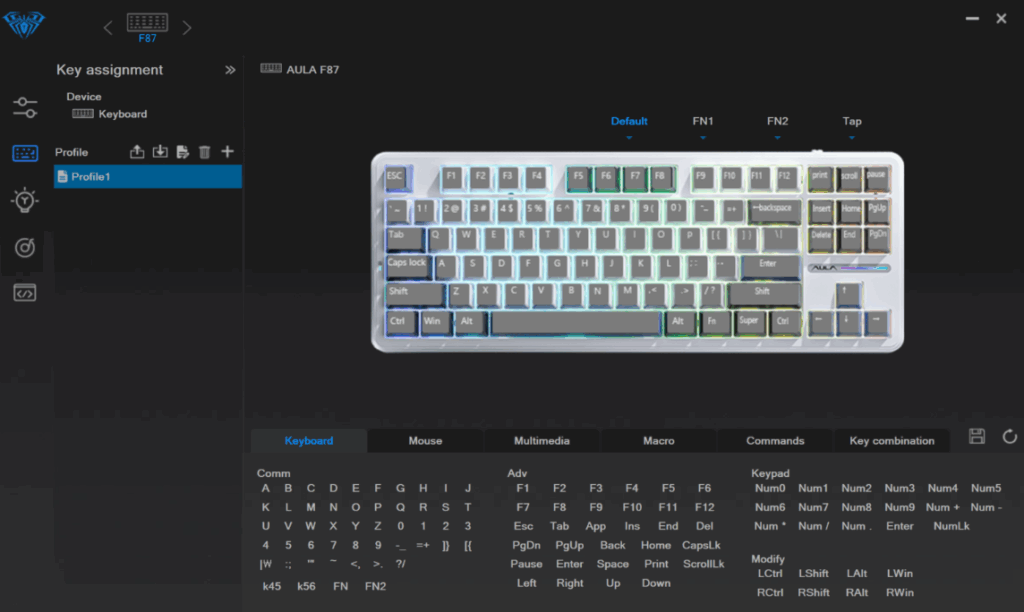
4-1. RGB 조명 설정
- 다양한 RGB 조명 효과를 직접 고를 수 있고, 색상・밝기・속도 등을 세밀하게 조정할 수 있습니다.
- 커스터마이징된 조명 설정은 저장 후 언제든 불러올 수 있습니다.
4-2. 키 맵핑 및 매크로 설정
- 사용하지 않는 키를 다른 기능으로 바꾸거나, 자주 사용하는 명령어를 단축키로 설정할 수 있습니다.
- 게임용 매크로 설정도 가능하여 키 입력을 자동화할 수 있습니다.
4-3. 사용자 프로파일 저장
- 여러 가지 설정을 각각의 프로필로 저장할 수 있어, 작업용/게임용/일반용 등으로 구분해서 사용할 수 있습니다.
5. 마무리 및 정리
독거미 키보드는 외형적으로나 기능적으로나 매우 인상적인 제품입니다.
기본적인 단축키 기능도 훌륭하지만, 전용 드라이버를 설치하면 키보드의 잠재력을 100% 끌어낼 수 있는 환경이 만들어집니다.
직관적인 RGB 설정, 키 재배치, 매크로 구성, 다양한 프로필 저장까지 가능한 독거미 키보드 드라이버는 사용자 경험을 한층 향상시켜 줍니다.
복잡해 보일 수도 있지만, 위 단계를 하나씩 따라 하면 누구나 쉽게 설치하고 활용할 수 있습니다.
독거미 키보드 드라이버 다운로드만으로도 훨씬 더 자유롭고 스마트한 키보드 사용이 가능합니다.
드라이버 다운로드를 통해 자신만의 맞춤형 키보드 환경을 완성해보시기 바랍니다.